今回は内装設計者が図面を書くときに使うベクターワークスでの作図効率を上げる方法の一つとして、ショートカットの設定をご紹介します。
ショートカットを活用することにより、マウス操作でのアイコン選択の手間を省き、時間短縮に繋がります。
※こちらの記事では、Vectorworks2018年度版 Windows用を使用しています。
Vectorworksのショートカットおすすめ設定
メニューバーのツール→作業画面で設定を変更する事ができます。
デフォルトを変更しても良いですが、
一番上の設計コマンドから、新規で制作する事をオススメします。
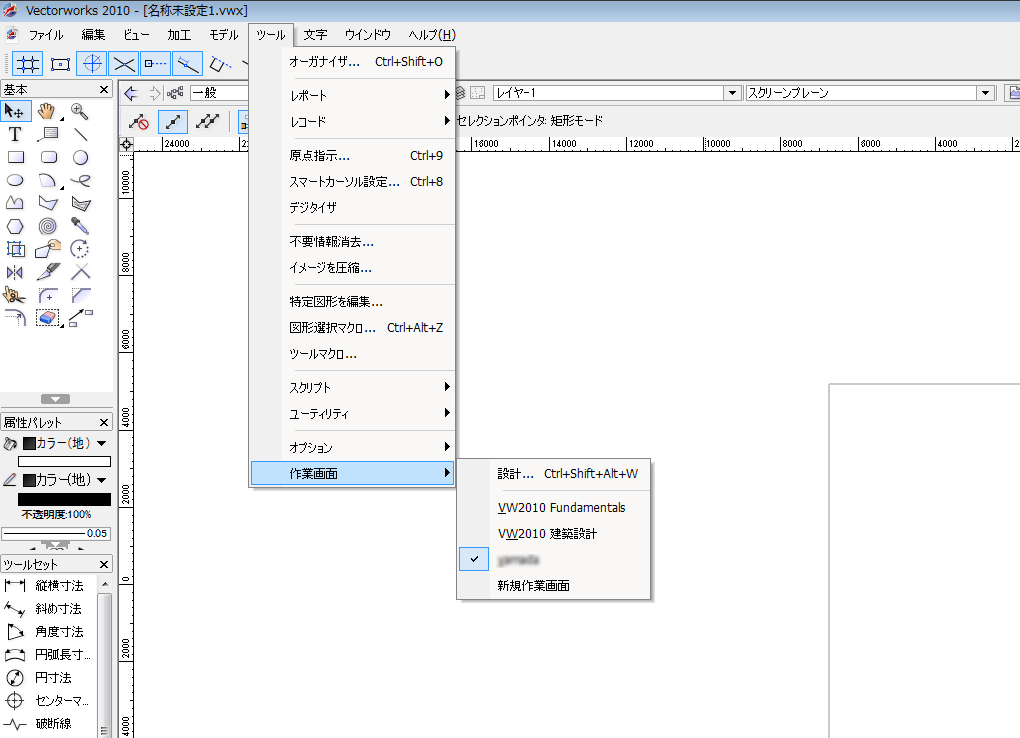
進めると下の画像のような、画面が出てきます。
デフォルトでは、メニューに入っていないような、
ツールやコマンドが結構ありますので、一度見てみると良い思います。
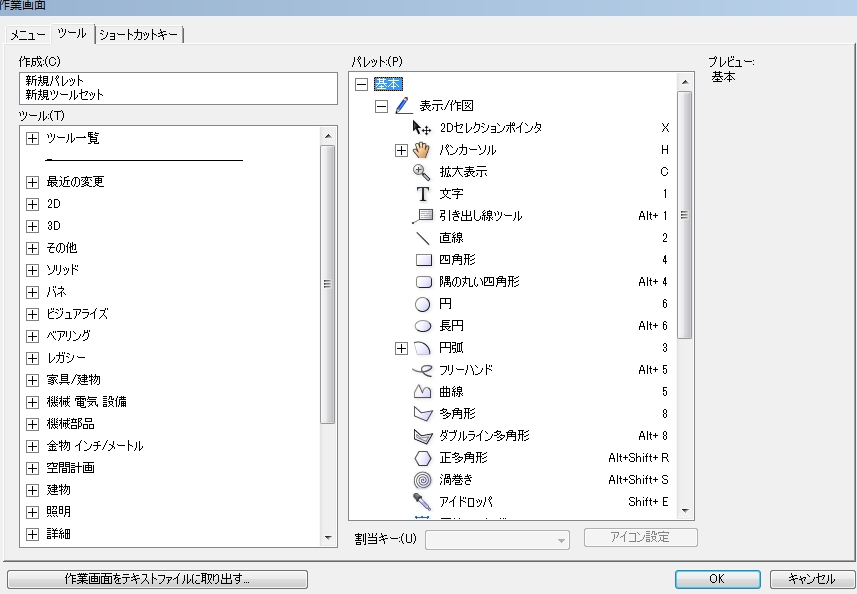
新たにツールを追加する場合は、
左の一覧から、右側のパレットにドラックになります。
また、右側のコマンドの部分をクリックで、ショートカットを変更する事ができます。
新しく設定したコマンドは、切り欠きならばctrl+K(KIRIKAKI)のような関連付けをしておくと、覚え易いかと思います。
慣れるまでは、時間がかかりますが、
一度覚えてしまうと、だいぶ楽になります。
ちなみに、作ったショートカットは、下記画像の場所
Program File→VW○○○○→Workspace に保存されています。
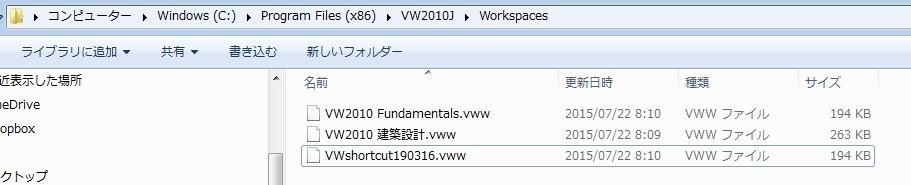
このデータを、違うPCの同じ場所に入れる事で、
他のVWでも、同じ設定で操作する事ができます。
参考に、今回設定したショートカットを載せておきます。
テキストファイルをダウンロード頂き、自分なりにカスタマイズして貰えたらと思います。
